こんにちは M2I みついです PCが好きです
今回はノートPCを選ぶ時に重要なポイントなどその他もろもろを紹介していきます
ご参考になると嬉しいです
初めにノートPCを買う前に確かめたい点
- ノートPCを外に持ち運ぶ?
- 遊びたい 使いたいソフトがあるか
- macとWindows どっちが良いか?
この三つの点を買う前に確かめてみましょう
ノートPCを外に持ち運ぶ?
PCを外に持ち運ぶ場合なら軽量 コンパクトなモデルだと小さなバックにも入ってとても楽です
しかし高性能なPCになると重量が増えてしまい約2kgの重さになってしまう事があります
この2kgという重さは一見軽そうに感じますが長時間持っているとかなり疲れます
ですのでノートPCを外に持ち運ぶ場合は軽さも重要になって来ます
高性能なノートPCについて
高性能なCPUを積んでいるPCになるとバッテリー駆動時間も短く ほぼバッテリー充電器が必須で常に電源を供給していないと直ぐに切れるという事態がおこります
なので性能が高すぎるノートPCだと本体と充電器のセットが必要になって来ます
この二つを持ったバックの重量はかなりあるので一概に高い性能のPCで買うのはおすすめ!ともいえませんね
なので持ち運びする場合はバッテリー駆動時間の長い物も視野に入れておくと良いです!
バッテリー駆動時間と性能
基本的に性能が低いほど消費電力が少ないのでバッテリーの駆動時間が長いです
- pentium
- CELERON
- Corei3
特にこのCPUを内蔵しているノートPCは長い時間稼働をすることが可能です
あらかじめ消費電力が少なく設計されたモデルで値段も安価なのが良い所
高い性能のCPUを積んだノートPCだと余裕で15万位は掛かってしまうのでスゴク安いしバッテリー時間も長いといった感じです
しかし性能が低いほど使えるソフトも限られて来ます これが悩み所ですね
遊びたい 使いたいソフトがあるか
使いたいソフトの動作環境はどのくらいなのかも重要になって来ます
3Dゲームを遊ぶ時にはゲーミングクラスの高性能 Wordとかのビジネスなソフトを使いたいなら少し抑えめにという感じで色々変わって来ます
- officeを動作するのに必要なスペック
| 必要な動作環境 | 備考 | |
| OS | Windows 10 macOS | 今出ているヤツなら問題無し |
| CPU | 1.6 GHz 以上、2 コア | pentium CELERON Corei3 はこの性能超えてます |
| メモリ | 4 GB RAM、2 GB RAM (32 ビット) | 大体のPCがこの性能を超えている |
| ハード ディスク | 使用可能ディスク領域 4 GB以上 | 大体のPCがこの性能を超えている |
| グラフィック | 128 MB のグラフィック メモリ | 大体のPCがこの性能を超えている (1GB位) |
ちなみにWordとかのofficeを動作するのに必要なスペックはこのようになっています
使いたいソフトが分かってくれば自分の欲しいノートPCの性能が分かって来ますね
困ったら Google先生で 使いたいゲーム ソフトの次に動作環境を入れて検索すると大体出てきます
BIOHAZARD VILLAGE で使えるおすすめのPC 動作環境なども解説 | おとこみくち
一応ゲームとかはこっちで少し紹介してるのでゲームやりたいけど性能分かんないという方は色々参考にしてね
macとWindows どっちが良いか?
これも選ぶ上で重要になって来るポイントでmacとWindowsではおおまかに使えるソフトが変わって来ます
mac
- 付属のソフトが優秀
- なんかカッコイイ
でしょうか
付属のソフトが優秀
初めから入っているソフトで動画編集 音楽作成などmacは付属のソフトが優秀でwindowsよりも良い所があります
また 細かい操作を必要としなくて簡単にPCを扱えるようなUIとなってるので初めてでも迷いにくいです
なんかカッコイイ
あのリンゴって何故か無性に超カッコイイなと思ってしまいますね
高級感があるというかなんというか飾ってショーケースに置きたい位見とれてしまうデザインです
macはカッコイイ これが最大の長所だと思います
Windows
- ソフトが一番対応しており汎用性がある
一番無難でスゴク良い点ですね
ソフトが一番対応しており汎用性がある
officeなどのソフトはWindowsが出しているので互換性もバッチリで対応しているゲームとかも多いです
色々なソフトを使う予定がある場合はOSが違うから使えないという事がありませんね
macとWindowsどっちが良いかと聞かれると
mac カッコイイの簡単にPCを使いこなしたい
windows たくさんソフトを使う予定がある 普通に使いたい
という感じですね
だけど今はmacでもWindowsでも同時に配信しているソフトが多いので差という物が縮まっています
なので正直カッコよさで選ぶのも全然良いかなって思います
性能に合わせたPCの見方とか
- ネット サーフィン用
- office Wordとかのソフトを動かす用
- 3Dゲーム用ゲーミング用PC
おもにノートPCはこの3つ位の性能に分かれてます
ネット サーフィン用
特にソフトとか使わずに普通に動画とか見れるPCですね
これが目的のPCなら特にスペックを気にする必要無し
値段的にみても安い物で3万とゲーム機位の値段となっていますので安いです
しかしゲームとかするのは不向きでソフトを使うのもあまり得意じゃないです
掛かる値段3~5万
性能スペックなど
- Core2duo
- Celeron
- Atom
この辺りの名前があったらこの位の性能だと考えて下さい
中古のPCとかはこの辺りの性能が多いですね
オススメのPC
Dell ノートパソコン Inspiron 15 3583
無骨でコンパクトでもないですが丁度良いサイズで無難に使うことが出来るPCです
PCに必要な物が全て初めから付いており奇抜な機能とかないので普通に使うことができます
Dellは安定性が抜群なメーカーなので初心者の方でも使いやすいです
FFF 8インチ 日本語キーボード
スマホ位のサイズで674gと持ち運び面では最強にコンパクトです
officeとかも行けるのであんまり使わないけどPCは使う時があるという方におすすめ
office Wordとかのソフトを動かす用
この辺りのPCだと多少のスペックが必要になって来ます
先ほど書いたCPU位の性能が必要になって来ますね
こちらは値段が上がって5~8万位の物が必要になって来ます
充電バッテリーとかは10時間位持つ物も多いです
持ち運びを良くするならこの辺りの性能がオススメ
掛かる値段5~8万
性能 スペックなど
- pentium
- corei3
- corei5
この辺りの名前があったらこのくらいです
Officeなどのソフトは余裕で動作して2Dとかの軽いゲームなら動く可能性もあります
バッテリー駆動時間もほどよくあって持ち運びにも使いやすく性能もほどほどにあります
外に持ち運びをするならこの辺りの性能をオススメします
オススメのPC
駆動時間も長くスペックもほどほどにありますので初心者の方は是非この辺りの物を使いましょう
Lenovo ノートパソコン IdeaPad Slim 350
Lenovoも使いやすくて良いですね
このモデルとかは画面を180度に曲げることが出来るので寝転がってPCとか弄る時とか最高ですね
そして見た目もシルバーな感じがカッコ良くて1.8kgとかなり軽量です
3Dゲーム用ゲーミング用PC
デスクトップPCにも劣らない性能を持つノートPCです
小さくてコンパクトにも関わらず3Dゲームも余裕で動きます
その反面バッテリー駆動時間が3時間以外の物も多くほぼ充電器が必須になる物が多いです
持ち運びが出来るデスクトップPCという感じですね
掛かる値段10万以上
性能 スペックなど
- Corei7
- Corei9
この辺りの性能だと3Dゲームも余裕で動きます
その反面バッテリー駆動時間は非常に短いですね
3時間以外の物も多く外で何かをするというのは向いていないスペックです
オススメのPC
MSIゲーミングノートPC GF63
1.86kgと軽くてなおかつ3Dゲームが動かせるという非常に高い能力を持っているノートPCです
PUBG Apex マイクラをMODを入れての動作は余裕です
ゲームをしたいなと思ってるならコレですが高すぎる性能が故に駆動時間が短いので外へ持ち運びするのは難しいです
MSIというメーカーはこの辺りの値段帯のゲーミングPCにしては非常にコスパ優れてます
持ち運びに優れているPCを紹介
macBook
アルミ形状となって本体が滅茶苦茶薄いのが特徴です
そして超カッコいい
ノートPCの中でも高い性能とバッテリー駆動時間 タッチパネルも付いてますので持ち運びの面では一番良いPCです…
Surface
windows版macbookという感じで軽くて性能も高いのが魅力です
OSもwindowsでUSBとかも普通に差せるので汎用性は高いですね
充電口もType-Cの物が使えるのでゲーム機のコードで代用出来たりと更にバックの中を軽く出来ます
windows機種で持ち運びの可能なノートPCならコレが最強です!
買う場所とかのおすすめの場所とかある?という方へ
直接買う場合
- 秋葉原
PCを直接買うなら秋葉が一番おすすめです
秋葉原
秋葉原はココですね オタクの聖地とも呼ばれてます
PC関連の物 プラモ ゲーム機 薄い本と本当に何でもあってスゴク楽しい所です
しかも中古のPCとかはネットとかよりも全然安いので直接買いに行きたい方はこの場所へ行きましょう
何度も通いたくなりますのでご注意
電気屋さんのPCとかはどうなの?
値段の高い割には性能があまり高くなくてCelelon(あまり性能が高くないCPU)辺りを積んで10万位とかなりアレです
お店の人が操作とかを教えてくれるという良いポイントもありますがPCの操作方法tろかググれば出るので正直あまりおすすめはしません
やはりPCはPCの専門の場所で買うのが一番分かってもらえます
通販の場合
- Amazon
- パソコン工房
通販で買う場合はこの二つが一番良いです
Amazon
- 商品が多い
- 保証が効く
- 買うとポイントが付くから
以上の理由でAmazonめっちゃ使いやすいです
言わなくても分かる位使いやすい通販サイトですよね…
なによりAmazonは買うとポイントが付いて他の物とかも一緒に買うと値が下がるのも良い所です
パソコン工房
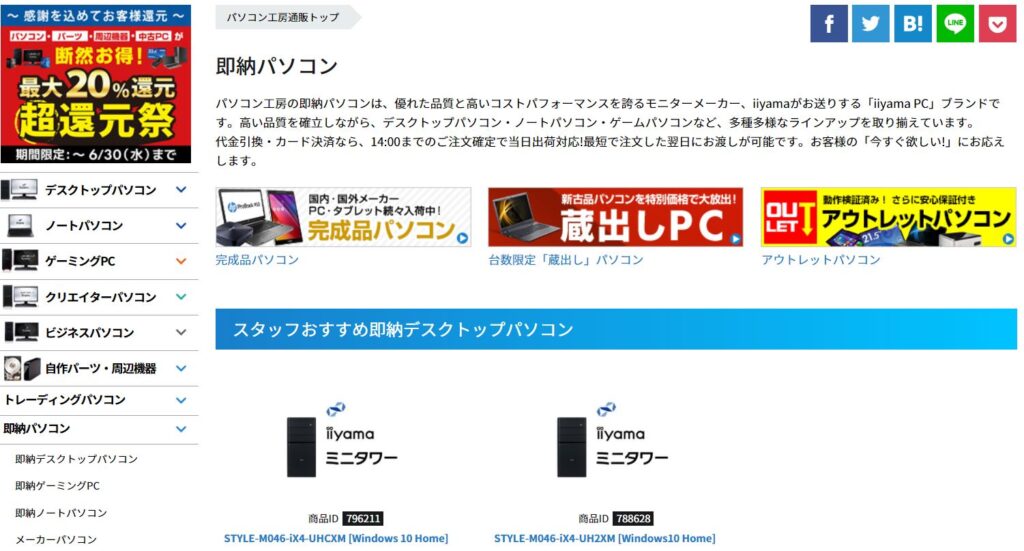
中古とかのPCを買う場合はコチラがおすすめです
手頃な価格でPCが手に入るのと使いたい場面に合わせてPCとかを選んでくれてるので使いたい
あと見てて楽しいのも一つの理由だったり
PCを買うのは通販の方がお得で保証の紙とかもいらないので楽です
人と話すのが苦手な方はなおさらですね ちなみに僕もです
自分のPCの選び方
- 音ゲーが起動するかどうか
- Youtubeとかの動画が見れるか
これに当てはまるPCで選んでいます
音ゲーが起動するかどうか
Beatmania iidxという音ゲーですね このゲームさえ起動すれば正直何でも良いかなって思ってます
このゲームの必要な動作環境は中くらいの性能 windows専用 つまりoffice Wordとかのソフトを動かす用のPCで良いという訳です
他の3Dゲームも遊びたい所ですが今の所はPS4で満足をしているのでこのままで良い…という感じです
遊びたいゲーム ソフトにPCを合わせるのが一番分かりやすいですね
Youtubeとかの動画が見れるか
Youtube以外にもU-NEXTだったりアニメ 特にニコニコ動画を見る人なので最低限コレを快適にみたいなという欲望があります
動画用で見るPCもさほど必要がないのでoffice Wordとかのソフトを動かす用のPCを探す…ですね
こんな感じにどんどん絞りこむと自分の欲しい…!と思えるPCが見つけられますね
使いたい場面に合わせると良いです
自分は外に持っていくか? スペックは必要か?などを考えると使いたいノートPCとかが分かって来ます
とりあえず初心者な人は遊びたいゲーム ソフトに合わせてノートPCを購入すると良いです
性能が良いだけではないのがノートPCの特徴ですね








